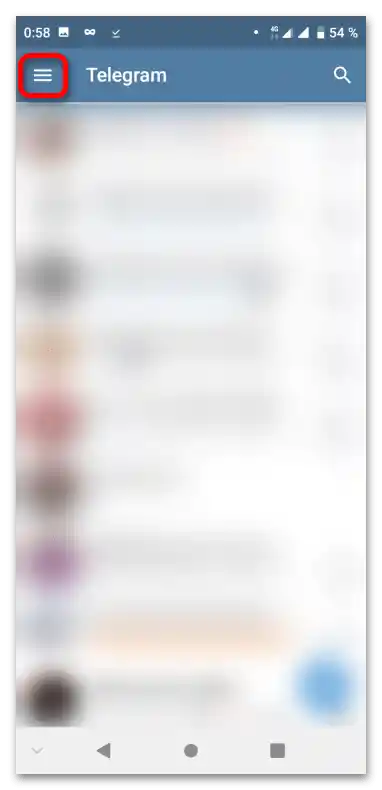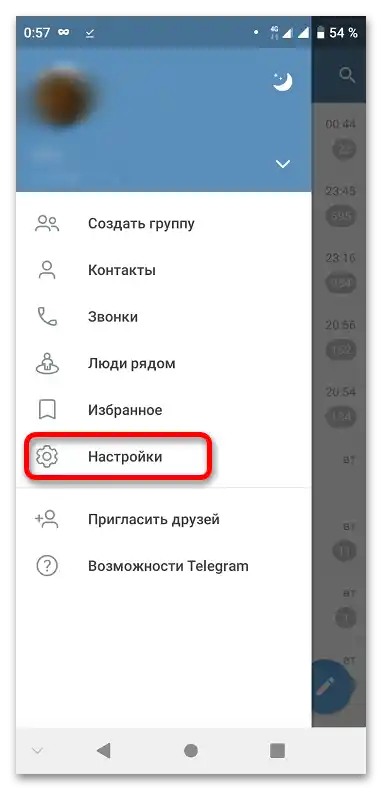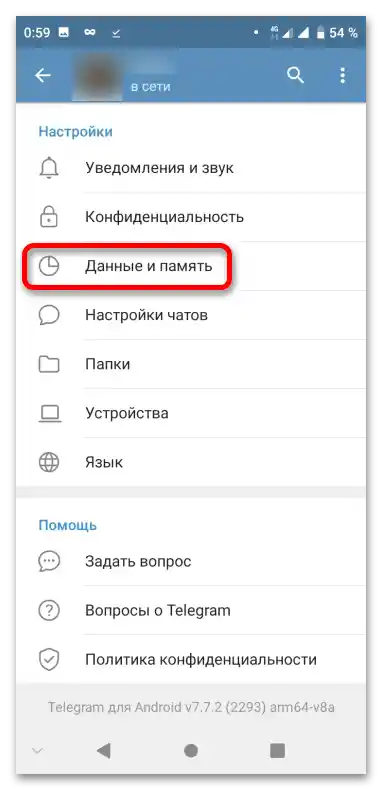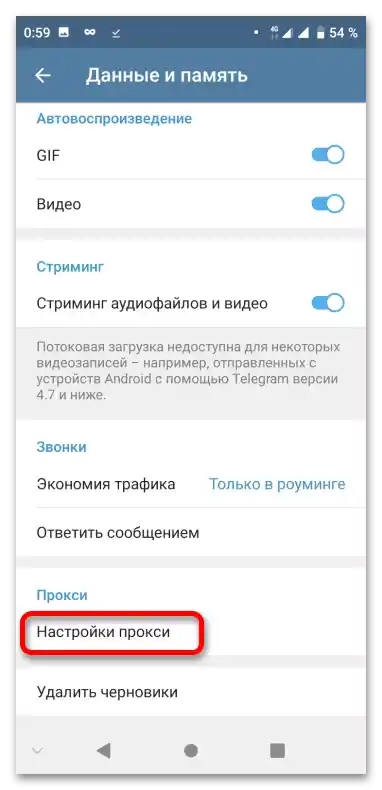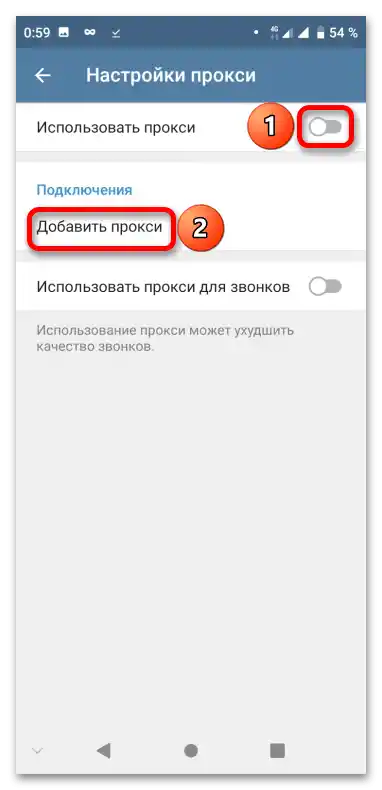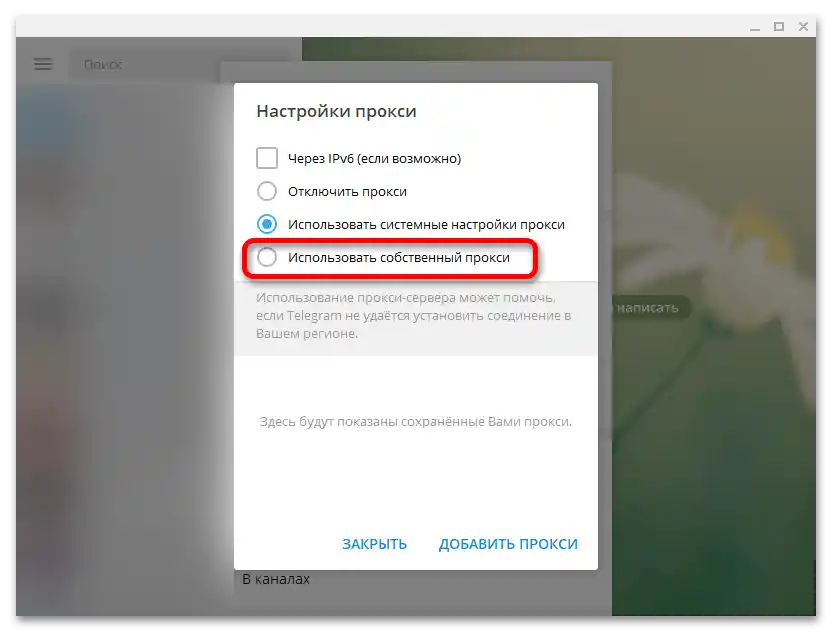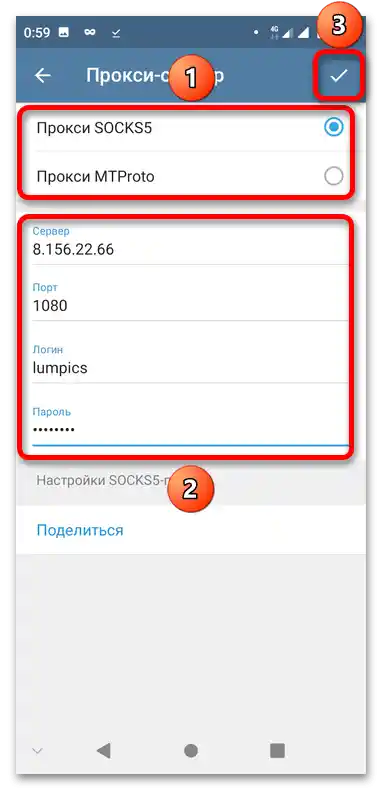Opcija 1: Računar
Na PC-u možete postaviti mnoštvo parametara za povezivanje sa serverima Telegram.
- Kliknite na dugme za otvaranje bočnog menija.
- Pređite u odeljak "Podešavanja".
- Otvorite karticu "Napredna podešavanja".
- Kliknite na "Tip veze".
- Izaberite opciju "Koristi sopstveni proxy".
![Как да конфигуриш прокси у Telegram_005]()
Takođe pročitajte: Podešavanje proxy servera na računaru sa Windows 10
- Navedite tip proxy-a i podatke za povezivanje. Da bi promene stupile na snagu, kliknite "Sačuvaj". Ponovno povezivanje će se dogoditi odmah: ponovo pokretanje programa nije potrebno.
Važno! Telegram radi ne samo sa privatnim, već i sa otvorenim proxy-ima, međutim korišćenje poslednjih se ne preporučuje zbog niske brzine i nedovoljnog nivoa bezbednosti.
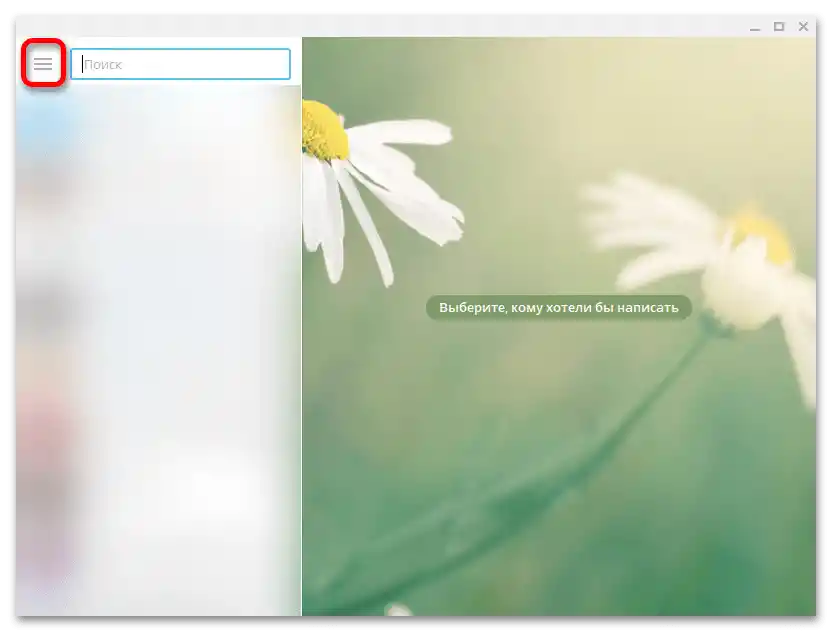
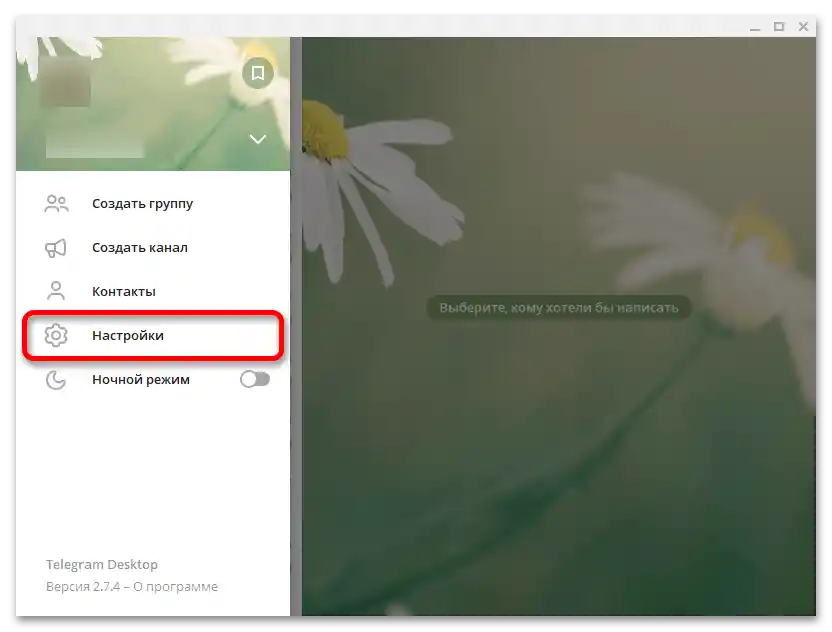
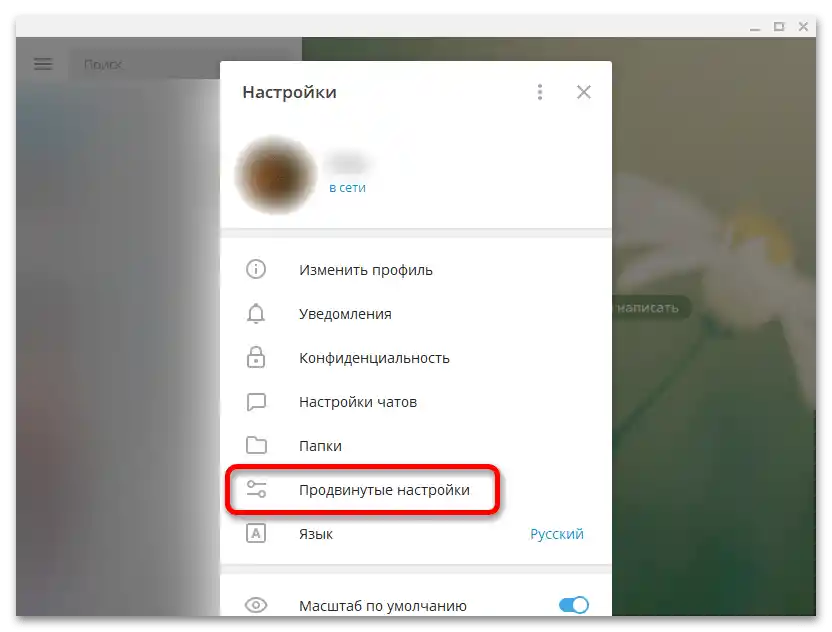
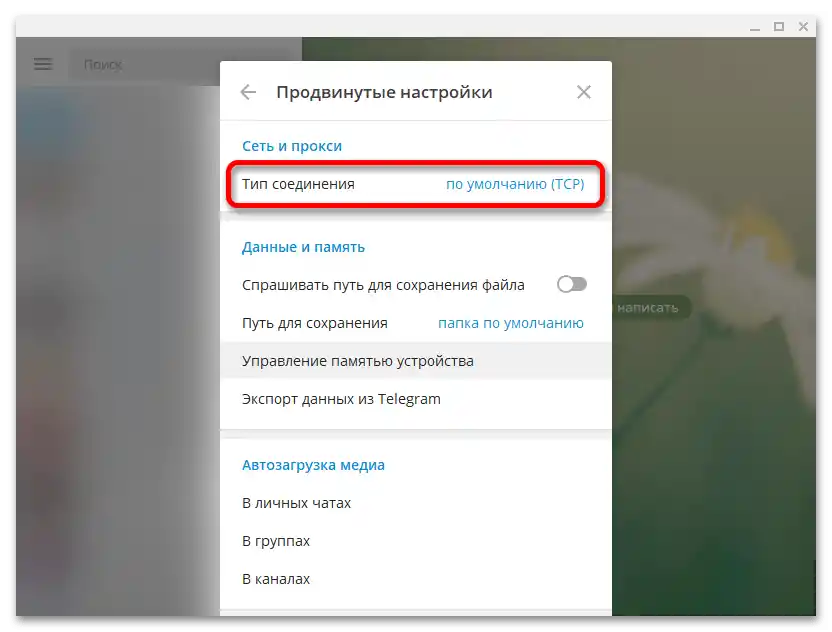
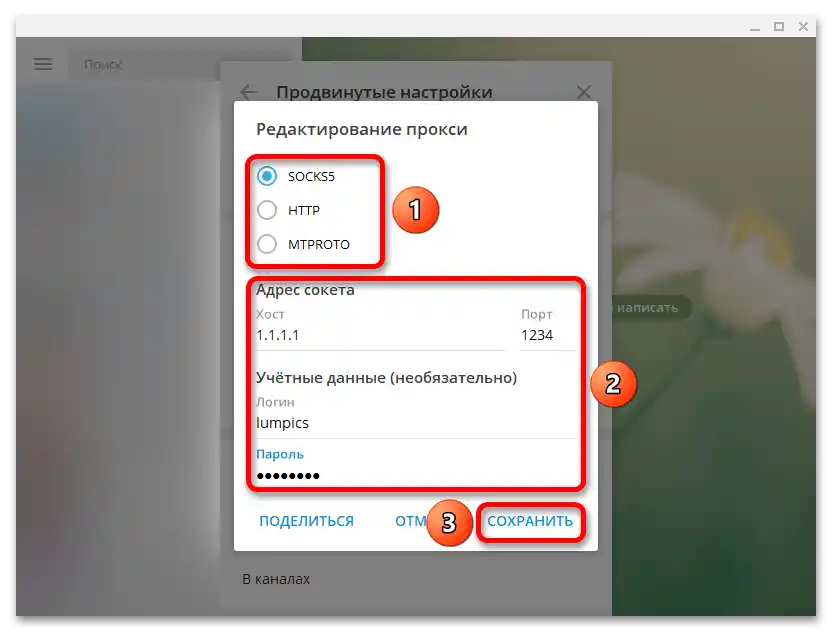
Opcija 2: Pametni telefon
Upravljanje podešavanjima veze je moguće i u mobilnoj aplikaciji Telegram, međutim ovde je predstavljeno manje opcija nego u verziji za računar.
- Otvorite meni tako što ćete prevući prstom s leva na desno ili pritiskom na dugme u gornjem levom uglu.
- Tapnite "Podešavanja".
- Pređite u odeljak parametara "Podaci i memorija".
- Skrolujte do dna liste, pritisnite "Podešavanja proxy-a".
- Prebacite prekidač "Koristi proxy" u aktivno stanje. Tapnite "Dodaj proxy".
- Izaberite tip veze. Ovde ih ima samo dva, a ne tri, kao na PC-u. Navedite podatke za povezivanje i, ako je potrebno, za autorizaciju. Pritisnite kvačicu za čuvanje promena.
![Как да конфигуриш прокси у Telegram_011]()
Takođe pročitajte: Princip rada i namena proxy servera